9年在2025年必须使用电视的Android电视应用程序
已发表: 2025-06-24您的Android电视很可能会预装在不同类别的一堆应用程序中,通常应该满足您的大多数基本需求。但是,仅使用默认应用程序,您仍然可以在Android电视上做一些事情。值得庆幸的是,您可以轻松地在Android TV上安装其他应用程序,以扩展其功能并从中获得更多功能。让我们探索一些最好的Android电视应用程序,以使您开始使用。
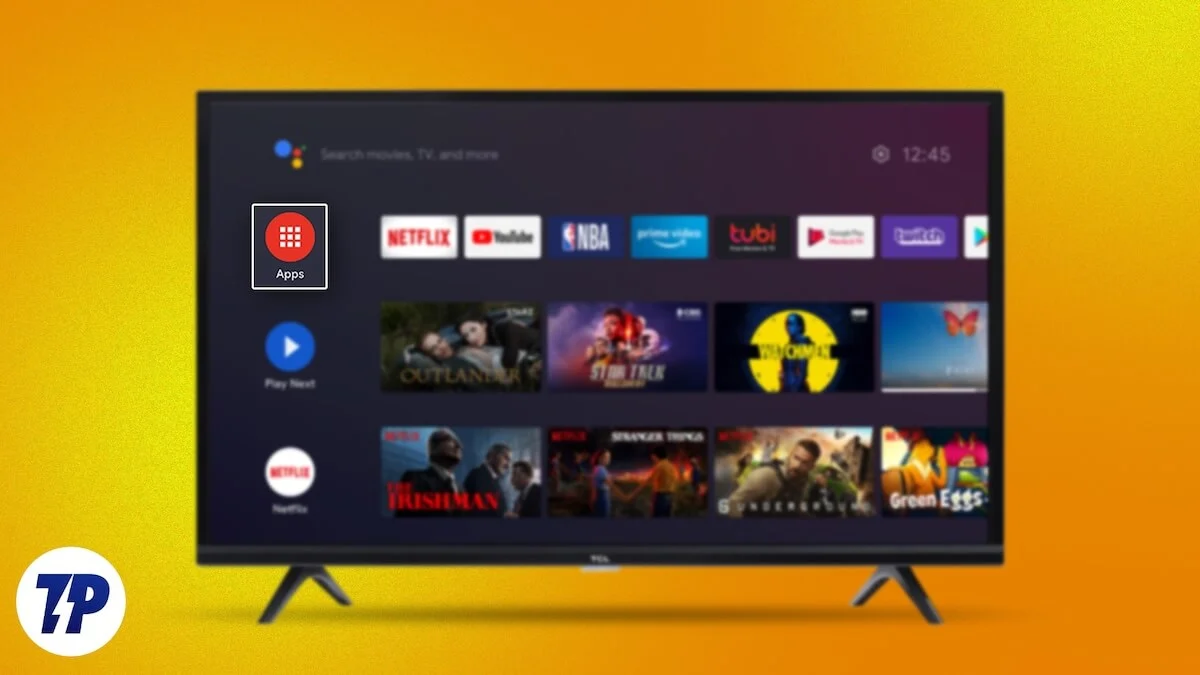
当地人
Localsend是一个流行的跨平台应用程序,用于在各种设备之间安全地传输文件。它是免费的,开源的,并且没有广告。最好的部分?它不涉及外部服务器 - 您的设备需要在同一本地网络(Wi-Fi)上才能进行转移。
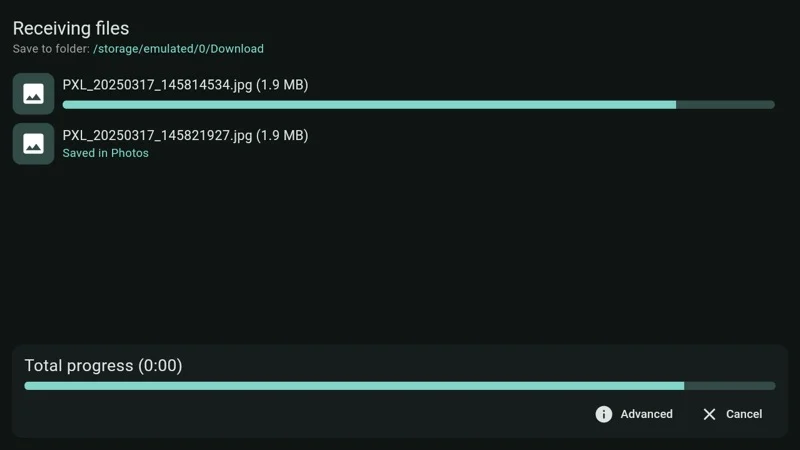
在您的Android TV上安装LocalEnd在您想在大屏幕上查看Android,Android,iPhone,Mac或Windows PC上的照片,视频或文档的情况很有帮助。只需将它们转移并在电视上打开,以获得最佳的观看体验。您还可以使用LocalEnd将APK文件传输到电视上并安装。
VLC
如果您在Android TV上播放大量存储在本地存储的音频或视频文件,VLC Media Player是您必须使用的应用程序。它完全免费使用并支持各种文件格式,这使您能够播放几乎所有类型的媒体文件,包括MPEG-2,MPEG-4和WMV。
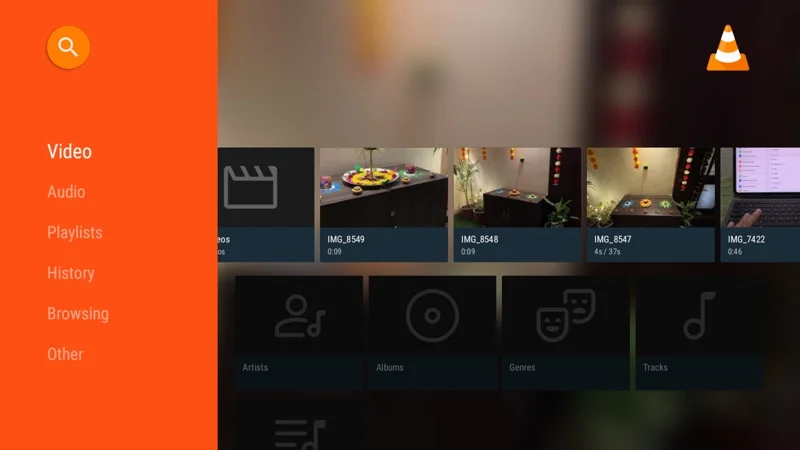
此外,VLC媒体播放器还通过网络支持流内容。这意味着您可以将其直接通过网络直接传输到计算机或其他设备(例如家庭服务器)上的内容,从而节省了首先转移它的麻烦。
VLC是高度可定制的,可让您根据自己的喜好调整一堆设置。也有一些可用的高级播放选项,您通常在其他媒体播放器上看不到。
科迪
虽然VLC几乎可以播放各种音频和视频文件,但是如果您想要更高级的媒体流媒体和播放器,那么Kodi是您的最佳选择。对于那些不知道的人来说,Kodi是一个免费的开源娱乐枢纽,适合您所有媒体管理和观察需求。
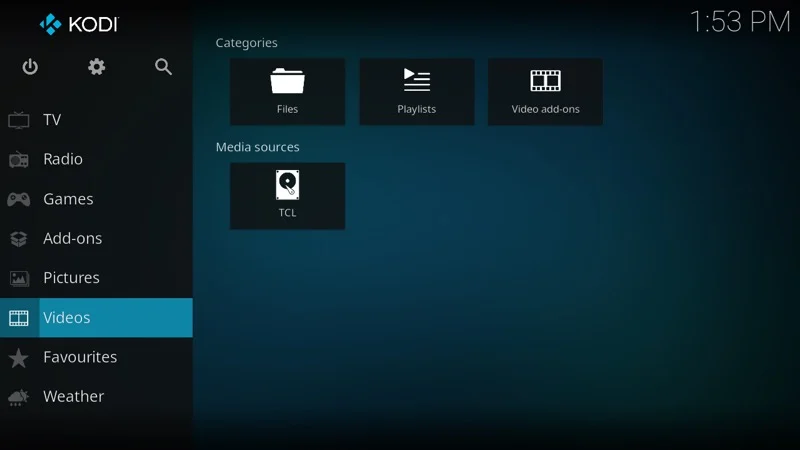
开箱即用,Kodi可以让您播放几乎各种音频,视频和图像格式,无论是本地存储在您的Android TV上还是网络存储中的那些。但是,通过安装附加组件,您可以使用该应用程序访问Internet的流服务和内容。
Kodi还以高度定制的方式闻名。它以皮肤而闻名,皮肤本质上是改变媒体播放器外观和感觉的主题,并让您根据样式个性化整体接口。您还可以选择添加新功能的皮肤或直接在主屏幕上提供其他信息。
jellyfin
Jellyfin是一个免费的开源媒体服务器应用程序。这是PLEX的流行替代品,如果您要管理媒体库,您可能会听说过它。您可以将其安装在Android TV上,以访问不同设备(例如计算机,NAS或家用服务器)的所有媒体文件。
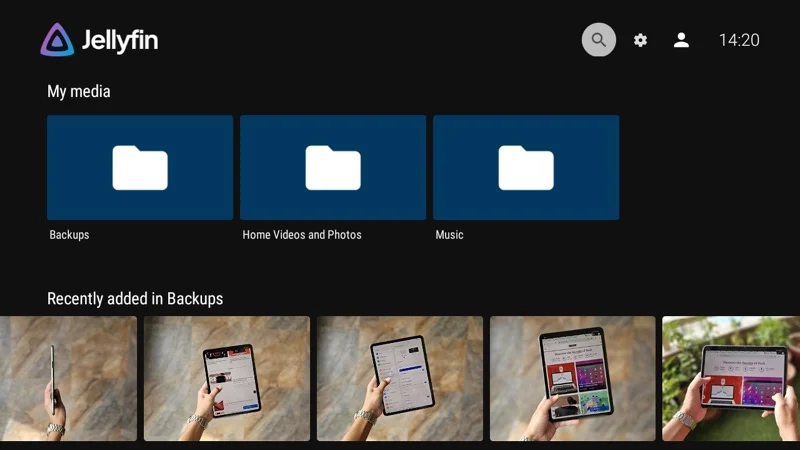
设置jellyfin很容易。首先,将Jellyfin服务器安装在包括所有媒体的主设备上,然后进行基本配置。您甚至可以设置远程访问,这需要一些专业知识才能从任何地方访问媒体库。之后,您只需在Android TV上使用Jellyfin应用即可访问整个库。
尽管Plex通常提供最佳体验,但Jellyfin对于那些从个人媒体服务器开始的人来说是一个很好的起点。对于那些更多地关心隐私的人来说,这也是最好的选择,因为它可以完全拥有与您的数据有关的所有权。
气屏
Air屏幕本质上是用于Android TV的媒体流媒体接收器应用程序,可让您将各种设备的内容无线流式传输到其上,而无需获得电缆,Chromecast或任何其他设备的麻烦。您可以使用它来流式传输来自照片,幻灯片,网页和视频(来自不同应用程序)的所有内容,以及设备的整个屏幕上的电视。

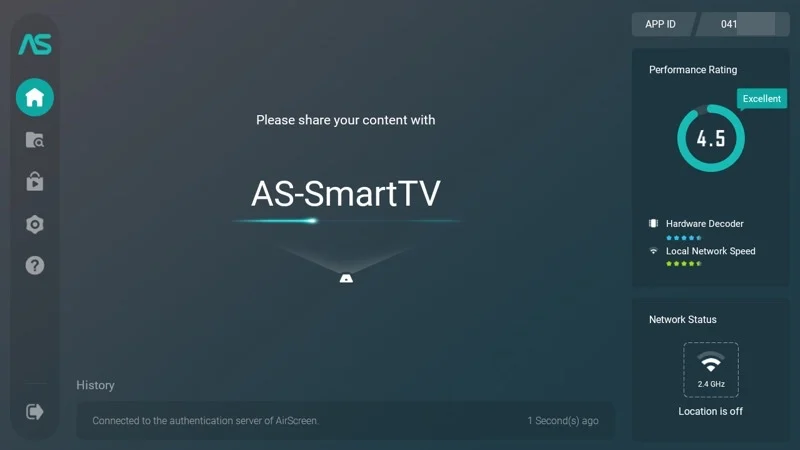
由于气屏支持多个铸造协议,包括Airplay,Cast,Miracast和DLNA,因此广泛使用。结果,您可以使用各种设备的电视将内容流式传输到电视上,无论是您的Android手机,iPhone,iPad,Mac还是Windows PC。所有内容均以加密方式传输。
设置和使用屏幕非常容易。只需在电视上打开接收器应用,然后使用要从中流式传输内容的设备在电视上看到的QR码。连接后,您可以按照平常开始镜像屏幕或内容。
TVQuickactions - 电视映射器
TVQuickactions是一个强大的工具,可让您重新启动电视遥控器上的按钮。当您的遥控器上的按钮(除了房屋或音量按钮外)被打破时,这通常可能会派上用场。但是,您也可以使用它在遥控器上重新启动未使用的按钮,并将它们更好地使用。
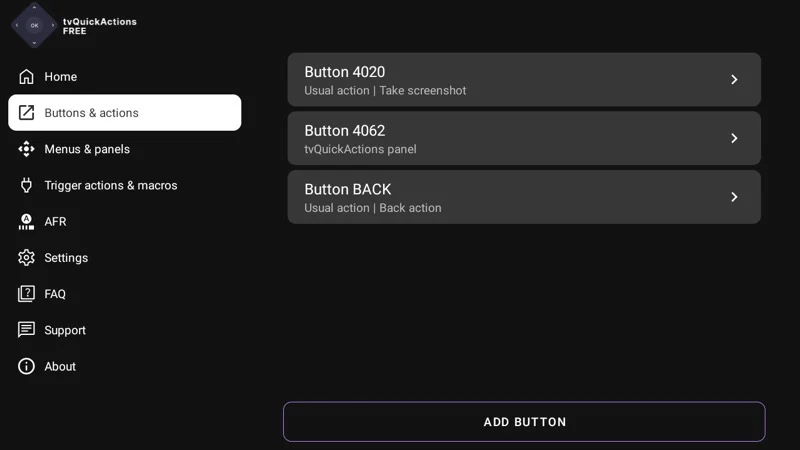
例如,如果您不使用按钮上的Netflix键,则可以向其映射更多有用的操作。这可以包括切换蓝牙,屏幕截图,打开Recents菜单或跳回以前的应用程序等。您甚至可以分配一个应用程序。
虽然存在类似的工具,但TVQuickactions的好处是,它使您可以将多达五个操作映射到一个按钮。基本上,它允许您创建一个快速的操作面板,该面板在屏幕上带有五个导航键(左,右,向上,向下和中心)。另外,您可以坚持使用标准映射 - 按下,双按下和长按 - 并为其分配操作。
注意:已知TVQuickactions应用程序将在某些电视上重新启动后自动停止工作。如果这也发生在您身上,您可以进入电视的可访问性设置,然后撤销其许可并再次授予其访问权限。
文件管理器+
文件管理器+是您的Android TV的另一个必备应用程序。这是一个完整的文件管理器,具有简单的UI,以及您需要访问和管理存储在电视或外部设备上的文件(例如SD卡或外部存储驱动器)所需的所有基本功能。
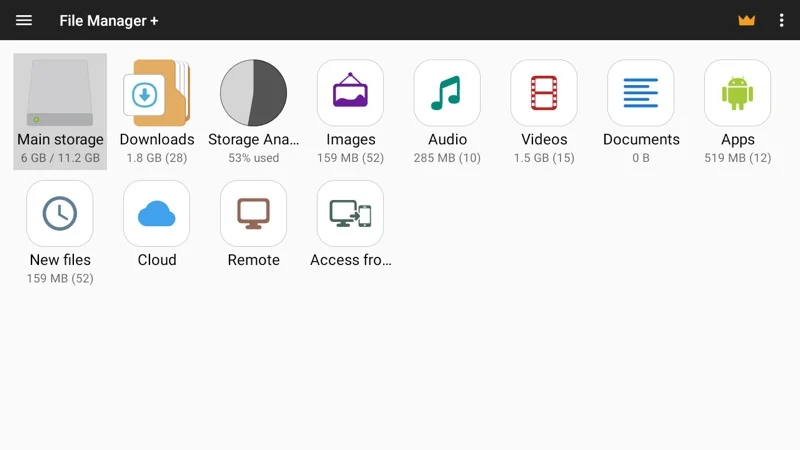
结果,如果您经常将照片,视频或其他文档转移到电视上以观看或播放电视,那就很容易这样做。同样,使用文件管理器+,您还可以访问存储在其他设备,云存储服务或家用服务器上的文件。另外,它也允许您安装APK文件,因此您可以在Android TV上轻松地进行侧翼应用程序。
最后,文件管理器+支持文件归档和不合格。因此,您可以在电视上轻松以各种格式压缩和解压缩档案。
浏览器
浏览器是Android TV的全面浏览器应用程序。您可以随时随地访问网站或在电视上在线查找某些内容时使用它。
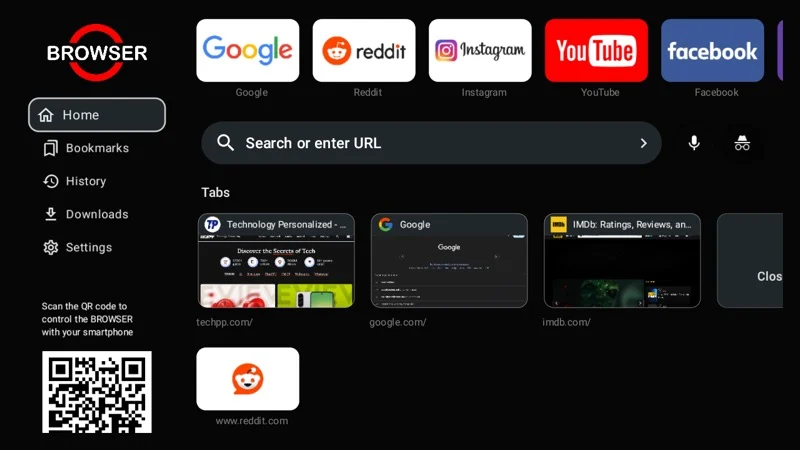
该界面的布局很好地布置在顶部最受欢迎的网站的快捷方式,以便于访问,并且您最近/经常访问的网站在底部列出。在快速访问快捷方式下方,您将获得一个搜索栏,您可以在其中输入查询或网站名称以查找它。该应用程序还支持私人浏览时间,因为您不希望它保留会话中访问的网站的历史记录。
浏览器也支持下载,当您想直接在电视上下载图像,视频或文档时,它们也很有用。为了获得更轻松的浏览体验,您可以扫描QR码,并使用智能手机在Android TV上控制浏览器应用程序。
Windscribe(或其他VPN)
WindScribe是一款流行的VPN,可帮助您私下浏览互联网,并在Android TV上的各个应用程序和网站上浏览互联网,并取消限制地理限制的内容。这意味着您可以轻松地访问您所在地区无法使用隐私的网站或应用程序的内容。
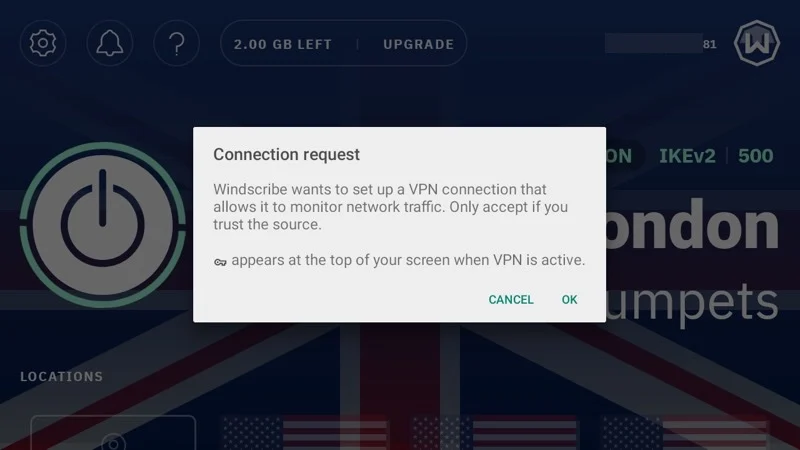
该应用程序易于使用,并提供一个非常慷慨的免费计划:您可以使用10GB的每月限制(包括美国,加拿大和英国)的10个国家 /地区的服务器,适用于休闲流或浏览。对于更重的使用,您可以升级到Windscribe的Pro计划,该计划可以消除所有限制。即使在免费计划上,浏览和流速度通常也很不错。
尽管我们已经在此处列出了Windscribe,但是Android TV还有其他一些不错的VPN应用程序,您可以在Android TV上的Play Store应用程序上查看它们。或者,如果您已经使用了VPN,则可以在Play商店中查找并下载并使用它。
解锁您的Android TV的全部潜力
安装我们在上面讨论的应用程序将有助于释放您的Android TV的全部潜力。列表上的所有应用都可以在Play商店中找到,您可以轻松下载它们,就像在Android手机上一样。在那里,您还可以根据要求探索,搜索和安装其他应用程序。但是,如果您在Play商店中看不到想要的应用程序,则可以在Android TV上进行局限。
